Исправляем ошибки
1. Ошибка рендеринга и замены. Нажимаем правую кнопку мыши на клипе на таймлайне и выбираем из списка: Рендеринг и замена (Render and Replace). Далее, в окне Формат: С атрибутами исходного файла - DNxHD. ОК.
Получаем следующую ошибку: Ошибка рендеринга и замены. Не удалось завершить операцию из-за некоторых ошибок. Подробнее смотрите на панели "События".
На панели События: Ошибка перекодирования. Невозможно сопоставить пропорции изображения.
2. Диагональные линии на клипе. Если например это звук, то нажимаем на таймлайне на нём правую кнопку мыши и выбираем из списка следующий пункт: Показать в проекте (Reveal in Project). Выделится клип в окне Проект (Project), не снимая выделения, снова нажимаем правую кнопку мыши на таймлайне и выбираем пункт: Заменить клипом > Из подборки (Replace With Clip > From Bin).
3. Ошибка: A low-level exception occurred in: Adobe Monitor 1: 1366x768 (Transmit::PushVideo)
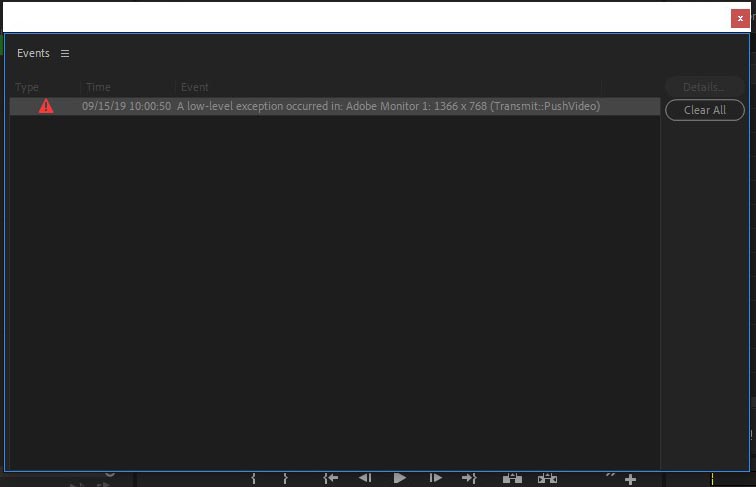
4. При запуске программы Adobe Premiere Pro CC 2019 появляется сообщение об ошибке: Не удалось запустить приложение, поскольку его параллельная конфигурация неправильна. Дополнительные сведения содержатся в журнале событий приложений или используйте программу командной строки sxstrace.exe для получения дополнительных сведений.
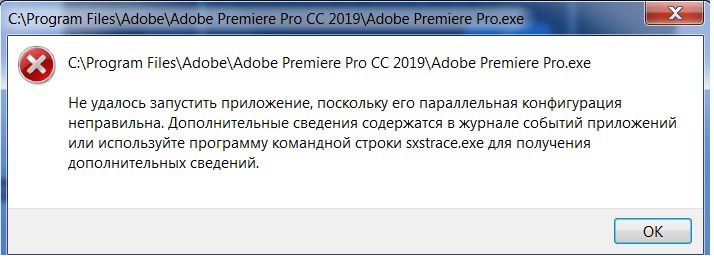
Эта ошибка вызвана библиотеками Visual C++.
Решение проблемы: Обновите или установите Visual C++ 2008 с пакетом обновления 1 (SP1) или Visual C++ 2010. Также должны быть установлены следующие библиотеки.
5. Нет поддержки HEVC видео. Это может произойти, так как не установился кодер/декодер mc_enc_hevc.dll и mc_dec_hevc.dll в папку C:\Users\Public\Documents\AdobeInstalledCodecs\1.0.
Adobe Premiere Pro пишет: Не удалось установить. Закройте другие приложения и убедитесь в том, что у вас есть разрешение на запись в этот каталог и на жестком диске достаточно свободного места.
Или попробуйте удалить папку C:\Users\Public\Documents\AdobeInstalledCodecs и перезапустить приложение.

7. Нет окна Home. При установке программы Adobe Premiere Pro CC 2019 с помощью CCMaker и патча Adobe CC 2019 - GenP_V1.5.6.2 на операционных системах Microsoft Windows 7 64-бит Домашняя Расширенная, SP1 (не рекомендуемая) и Microsoft Windows 10, может отсутствовать окно Home.
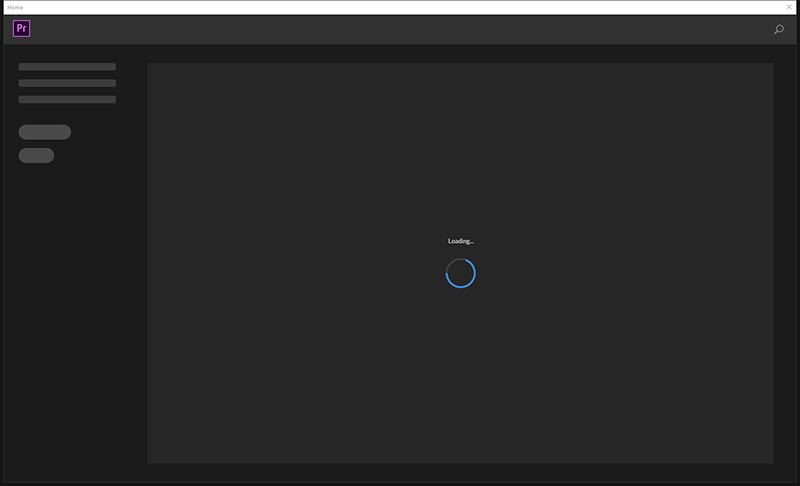
Нам поможет другой патч Adobe_2019_2020_Home_Screen_FIX_v3.2.1.exe, запускаем его и нажимаем на кнопку: ОК.
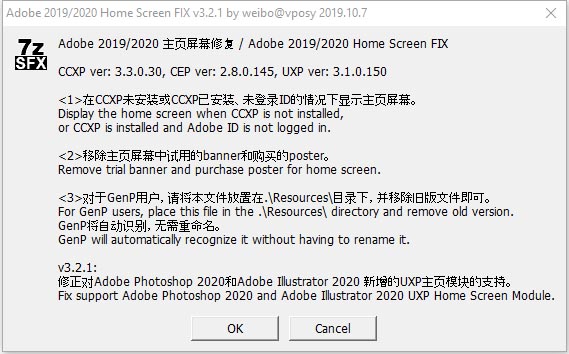
Индикатор процесса разархивирования.
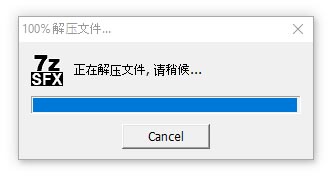
Enjoy it! OK.
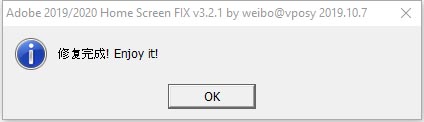
Окно Home теперь вновь доступно:
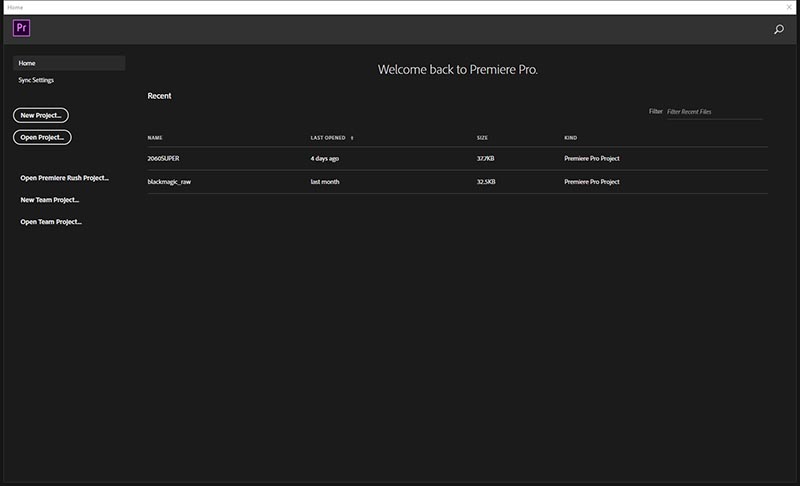
Если нас встречает следующая ошибка: Page failed to load. То проверяем наличие папки (и её содержимого) в следующей директории:
C:\Program Files (x86)\Common Files\Adobe\CEP\extensions\com.adobe.ccx.start-2.7.2
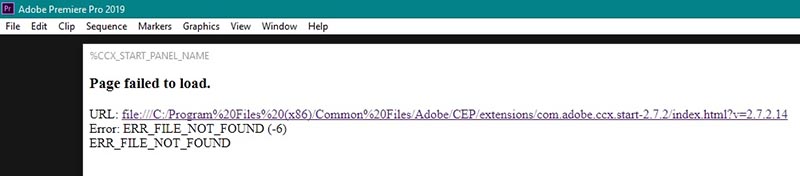
*В версии программы Adobe Premiere Pro CC 2021, если не отображается Домашняя страница со списком проектов, то необходимо установить: Adobe Creative Cloud и ввести Adobe ID.
8. Ошибка: Код ошибки 146 при установке приложений Creative Cloud.
При установке или обновлении приложений Creative Cloud (например, Adobe Premiere Pro CC 2019) с помощью Adobe Creative Cloud для настольных ПК выводится код ошибки 146 или 147. Сообщение об ошибке может выглядеть следующим образом:
Exit Code: 146
-------------------------------------- Summary --------------------------------------
- 2 fatal error(s), 0 error(s), 1 warnings(s)
FATAL: Error (Code = 146) executing in command 'MoveDirectoryCommand' for package: 'AdobePremierePro13AllTrial', version:13.1.5.47
FATAL: Error occurred in install of package (Name: AdobePremierePro14AllTrial Version: 13.1.5.47).
Error code: '146'
WARN: Failed to move directory 'C:\adobeTemp\ETR5515.tmp\1\Application' to 'C:\Program Files\Adobe\Adobe Premiere Pro CC 2019'
Как правило, эта ошибка возникает тогда, когда программа установки не может переместить файл из временной папки, в которую он был изначально загружен.
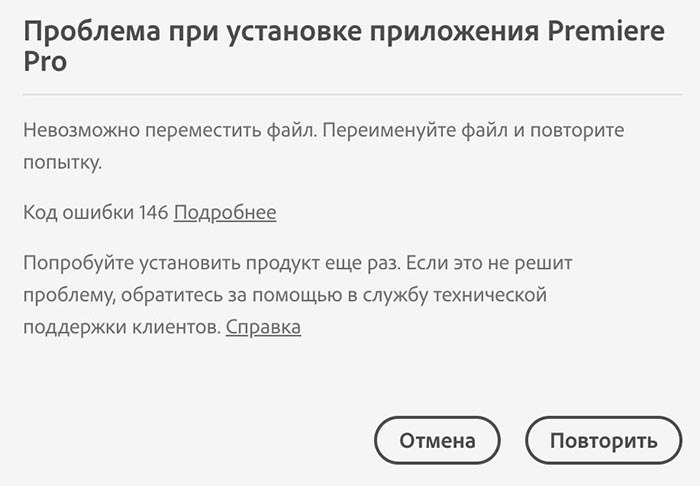
Решение проблемы:
- Обновите приложение Creative Cloud для настольных ПК до последней версии.
- Временно отключите антивирусное программное обеспечение и программы для обеспечения безопасности.
- Удаление существующей поврежденной установки.
- Создание требуемого каталога вручную. Создайте соответствующий каталог, указанный в сообщении об ошибке, вручную. В данном примере, приведенном вверху страницы, создание каталога C:\Program Files\Adobe\Adobe Premiere Pro CC 2019 вручную позволило устранить возникшую ошибку.
*Данное решение может помочь пользователям с измененным расположением пользовательского каталога или другими системными переменными.
- Проверьте права доступа к файлам. Убедитесь, что права доступа к создаваемым папкам настроены надлежащим образом.
- Использование другой ссылки для загрузки.
- Настройте параметры управляемого доступа к папкам в Microsoft Windows 10, чтобы разрешить сохранение файлов в приложении Creative Cloud. Управляемый доступ к папкам — это компонент Windows 10, который помогает защитить ваши документы и файлы от изменения подозрительными приложениями. Для устранения этой ошибки добавьте проблемное приложение Creative Cloud в список безопасных или разрешенных приложений в параметрах управляемого доступа к папкам.
9. Не видны в программе плагины GoPro VR. Плагины GoPro VR Horizon (GoProVRHorizon.prm), GoPro VR Reframe (GoProVRReframe.prm), GoPro VR Layers (GoProVRLayer.prm) по-умолчанию устанавливаются в следующую директорию:
C:\Program Files\Adobe\Adobe Premiere Pro CC 2019\Plug-Ins\Common\GoPro\
Можно попробовать скопировать их в директорию:
C:\Program Files\Adobe\Common\Plug-ins\7.0\MediaCore
В эту же папку ставится и другой плагин: C:/Program Files/Adobe/Common/Plug-ins/7.0/MediaCore/GoPro/GoProVRPlayer.prm.
10. Adobe Audition.exe - точка входа не найдена. Точка входа в процедуру не найдена в библиотеке DLL C:\Program Files\Adobe\Adobe Premiere Pro CC 2019\dvasystemcompatibilityreport.dll.
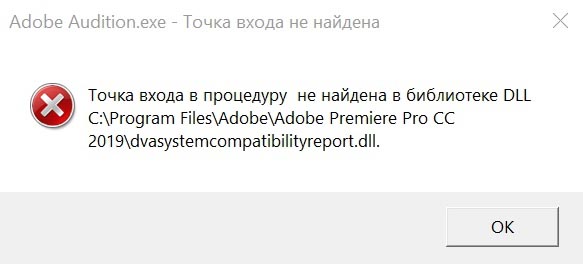
11. Ошибка при установке. Похоже, возникла ошибка с загруженными файлами. Советы по устранению неполадок можно найти на странице нашей службы технической поддержки клиентов (Код ошибки: P72).
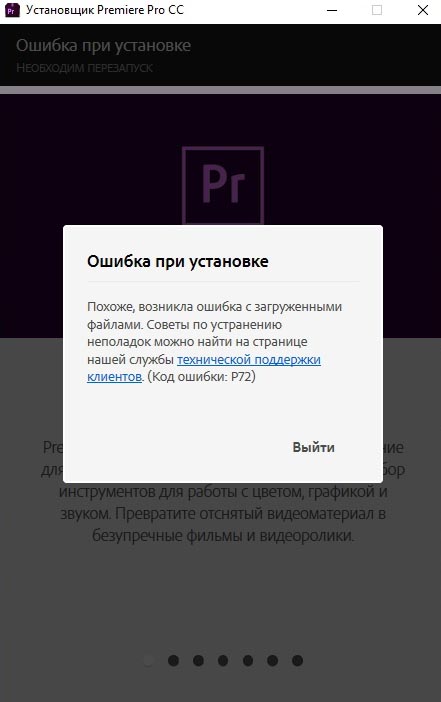
12. Adobe Premiere Pro CC. Не удалось найти каталог документов с общим доступом. Решение проблемы: отключитить Windows Defender (Защитник Windows) либо в нём, отключить в настройках опцию: "Контролируемый доступ к папкам". Защитите свои файлы и папки от несанкционируемых изменений вредоносными приложениями.
Также проверьте, не включена ли программа Premiere Pro в список заблокированных программ в брандмауэре Windows, а так же в антивирусных программах. Если входит в число заблокированных, то добавьте везде исключение.
Проверка наличия прав администратора в операционной системе Windows (Запустить Adobe Premiere Pro от имени администратора). При использовании Windows щелкните правой кнопкой мыши на ярлыке в Premiere Pro и выберите Запуск от имени администратора.
Ошибка при запуске приложения 0xc0000142 - причина в том числе и: проблемы с допуском пользователя к запуску приложения.
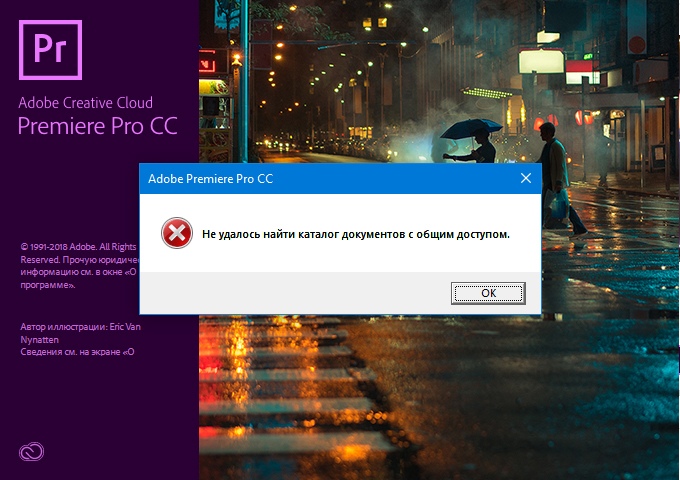
14. Экспорт в H.264 стандартный пресет YouTube 1080p низкая загрузка 16-ядерного процессора AMD Ryzen 9 3950X:
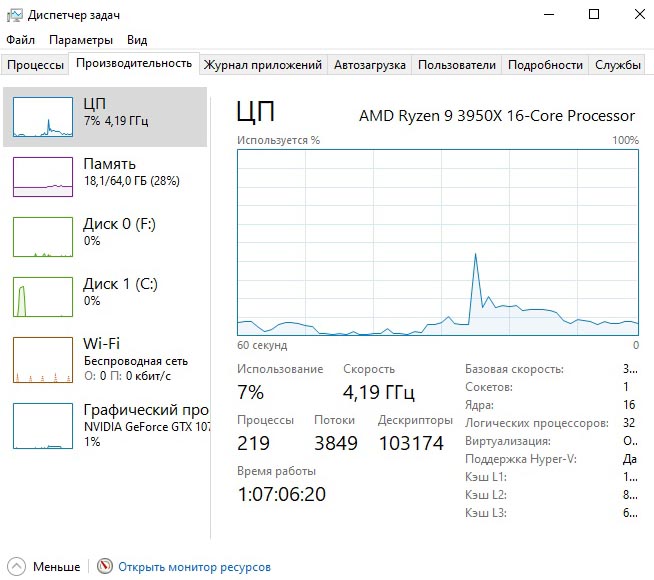
Выбрана правильная схема электропитания в Microsoft Windows 10: Выбор или настройка схемы управления питанием > AMD Ryzen High Performance.
!Работа с цифровыми видеофайлами требует очень большого количества ресурсов. Adobe не рекомендует работать с цифровыми видеофайлами с помощью продуктов Adobe Creative Suite или Creative Cloud в режиме энергосбережения. Вместо этого следует всегда использовать режим повышения производительности.
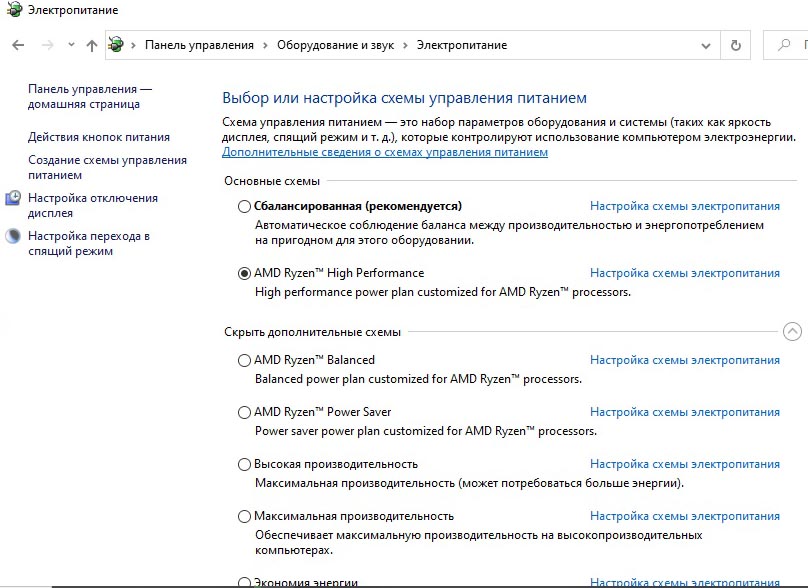
Это происходит из-за того, что в эпизоде есть .aep композиция. Ситуацию исправит только поддержка функции многокадрового рендеринга (multi-frame rendering) в Adobe Premiere Pro.
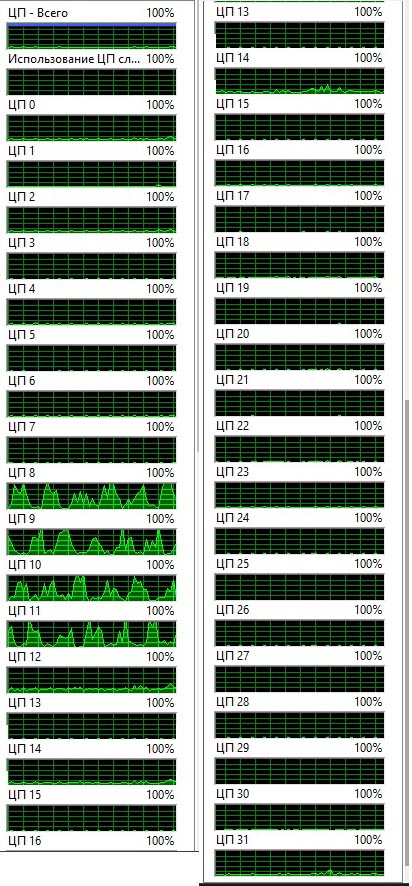
16. Не используйте такие пути для сохранения файлов: кириллица, заглавные буквы, цифры, точки, пропуски, длинные пути и т.д.
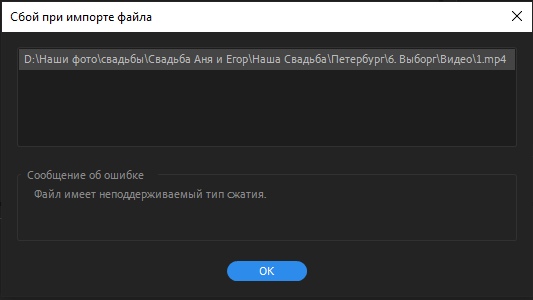
17. Прекращена работа программы Adobe Premiere Pro CC. Имя модуля с ошибкой: MBCProvider.dll. Данный файл может находиться в следующих директориях:
Windows 10: C:\adobeTemp\ETRDFFE.tmp\1\universal\App\
Windows 10: C:\Program Files\Adobe\Adobe Premiere Pro CC 2019\
Файлы DLL, относящиеся к MBCProvider.dll (или связанные с ним): mfc140fra.dll (Microsoft Visual Studio 2017), AppBridge.dll (Dynamic Link Library), vccorlib110.dll (Microsoft Visual Studio 2012), vcruntime140_app.dll (Microsoft Visual Studio 2017), dvametadata.dll (Adobe Premiere Pro CC 2019).
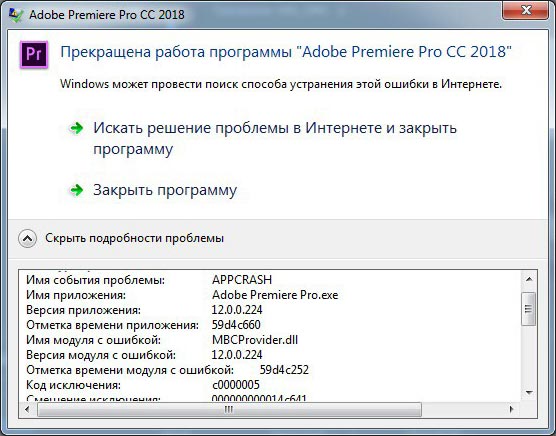
Если файл повреждён, то нас встретят следующие сообщения: Нарушение прав доступа по адресу — MBCProvider.dll.
Не удается найти MBCProvider.dll.
Не удается найти C:\Program Files\Adobe\Adobe Premiere Pro CC 2019\MBCProvider.dll.
Не удается зарегистрировать MBCProvider.dll.
Не удается запустить Adobe Premiere Pro CC. Отсутствует требуемый компонент: MBCProvider.dll. Повторите установку Adobe Premiere Pro CC.
Не удалось загрузить MBCProvider.dll.
Не удалось запустить приложение, потому что не найден MBCProvider.dll.
Файл MBCProvider.dll отсутствует или поврежден.
Не удалось запустить это приложение, потому что не найден MBCProvider.dll. Попробуйте переустановить программу, чтобы устранить эту проблему.
19. Текущая версия вашего графического драйвера NVIDIA может не поддерживать CUDA 9.2 и стать причиной неполадок в работе Adobe Premiere Pro. Рекомендуется обновить ваш графический драйвер до новой версии для обеспечения оптимальной производительности и стабильности работы. Использование старой версии графического драйвера NVIDIA возможно в режиме "Только ПО" и может быть причиной низкой скорости воспроизведения и других ошибок.
Исправление проблемы: устанавливаем последний доступный драйвер с официального сайта nvidia.ru.
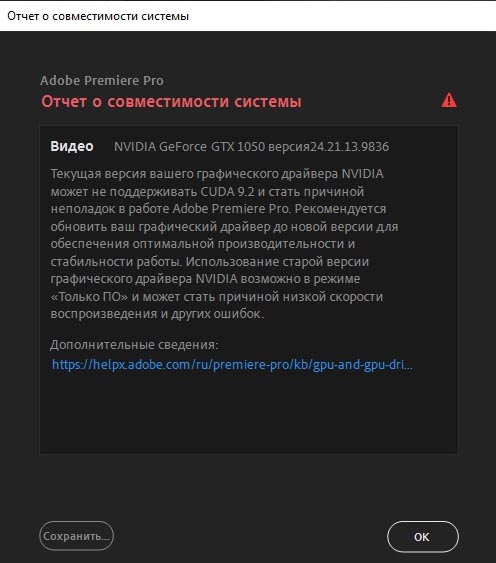
20. Лишний кадр при выделении точек входа и выхода (I/O).
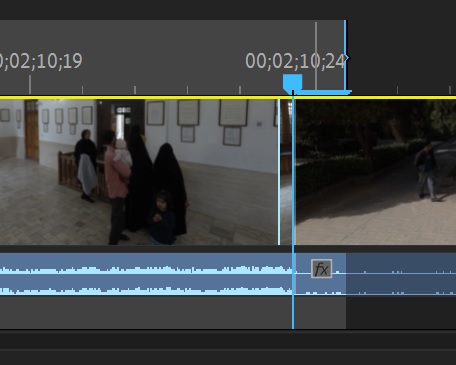
21. Самопроизвольно закрывается программа. Прекращена работа программы Adobe Premiere Pro CC. Имя сбойного модуля: REDR3D-x64.dll (или REDCuda-x64.dll). Путь сбойного модуля: C:\Program Files\Adobe\Adobe Premiere Pro CC 2019\REDR3D-x64.dll (или REDCuda-x64.dll).
Проблема в двойной графике: Intel HD + Nvidia GeForce, как временное решение проблемы, отключаем интегрированную графику (iGPU).
22. Глитч на 16-/10-битных видео с камер Sony A7sIII и FX6. Инженер Adobe порекомендовал заменить графический процессор (проверьте, находится ли он все еще под гарантией) или перекодировать отснятый материал в другой формат, например ProRes, который пока не выдает этих ошибок.
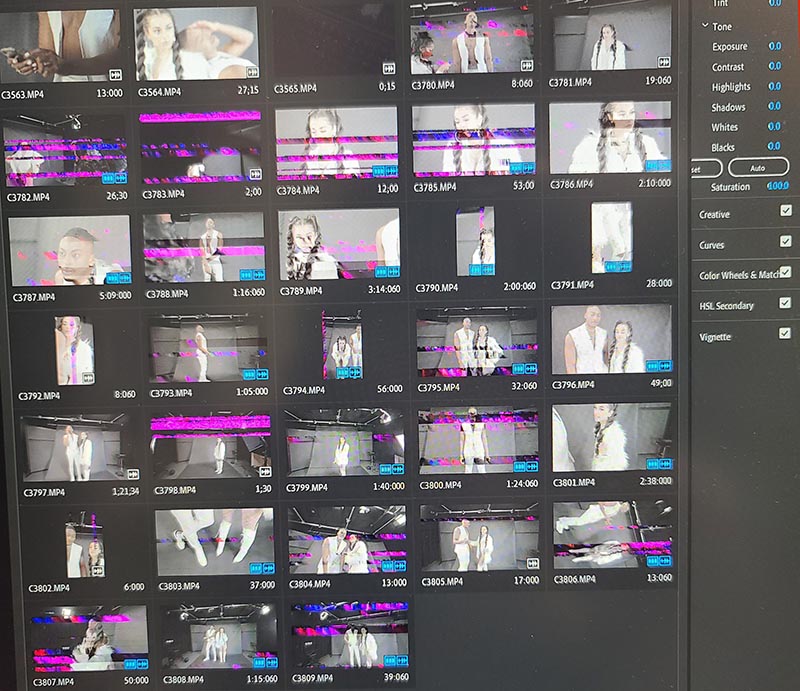
И такой характерный узор на 10-битных видео:
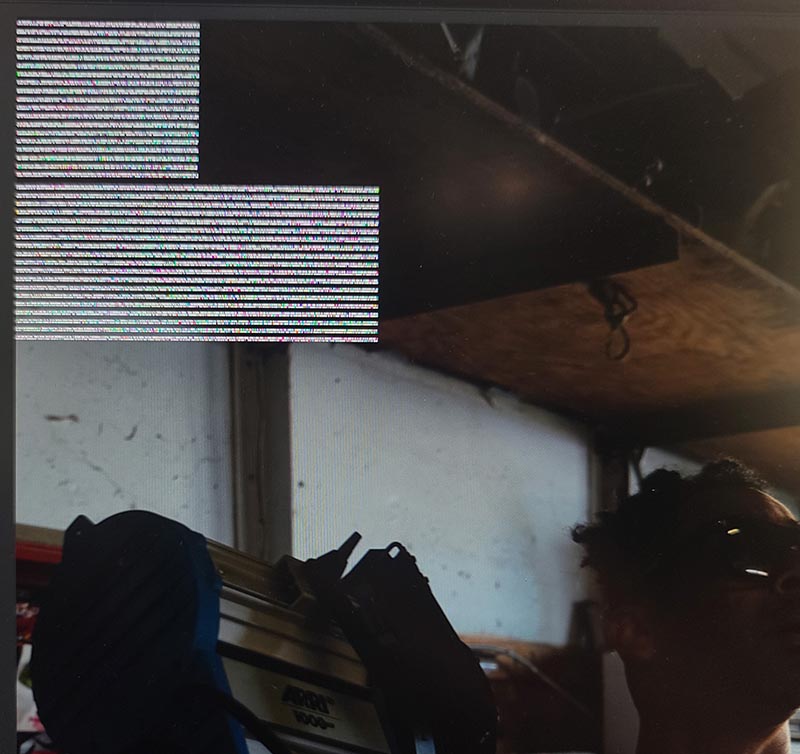
А вот артефакты которые выдаёт видеокарта Sapphire AMD Radeon RX 5700 XT NITRO+ в Adobe Premiere Pro (и других некоторых видеоредакторах).
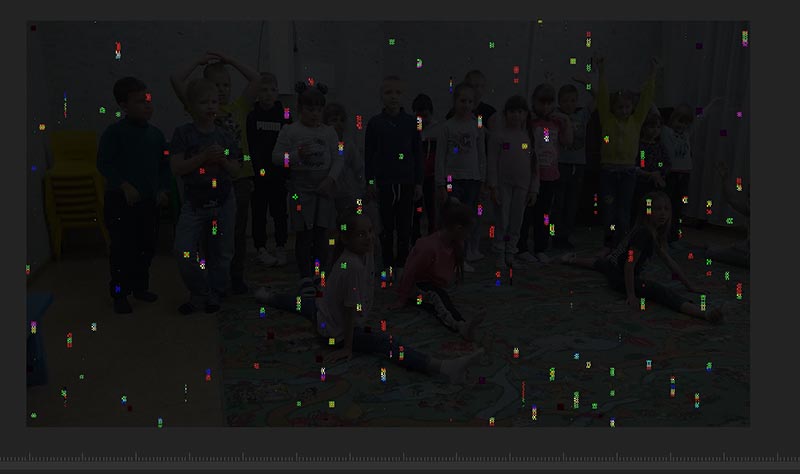
...........................
Читаем далее о ошибках в Adobe Premiere Pro CC 2020.
